pe系统无法启动
shiwaishuzidu 2025年4月25日 19:43:23 系统 6
PE系统无法启动可能因镜像损坏、U盘问题、BIOS设置不当或硬件故障,需检查U盘是否正常,镜像是否完整,调整BIOS启动项,排查硬件兼容性等问题。
PE系统(Preinstallation Environment)是Windows预安装环境,主要用于在操作系统无法启动时进行维护和修复,在实际使用中,用户可能会遇到PE系统无法启动的问题,以下是对PE系统无法启动问题的详细分析和解决方案:
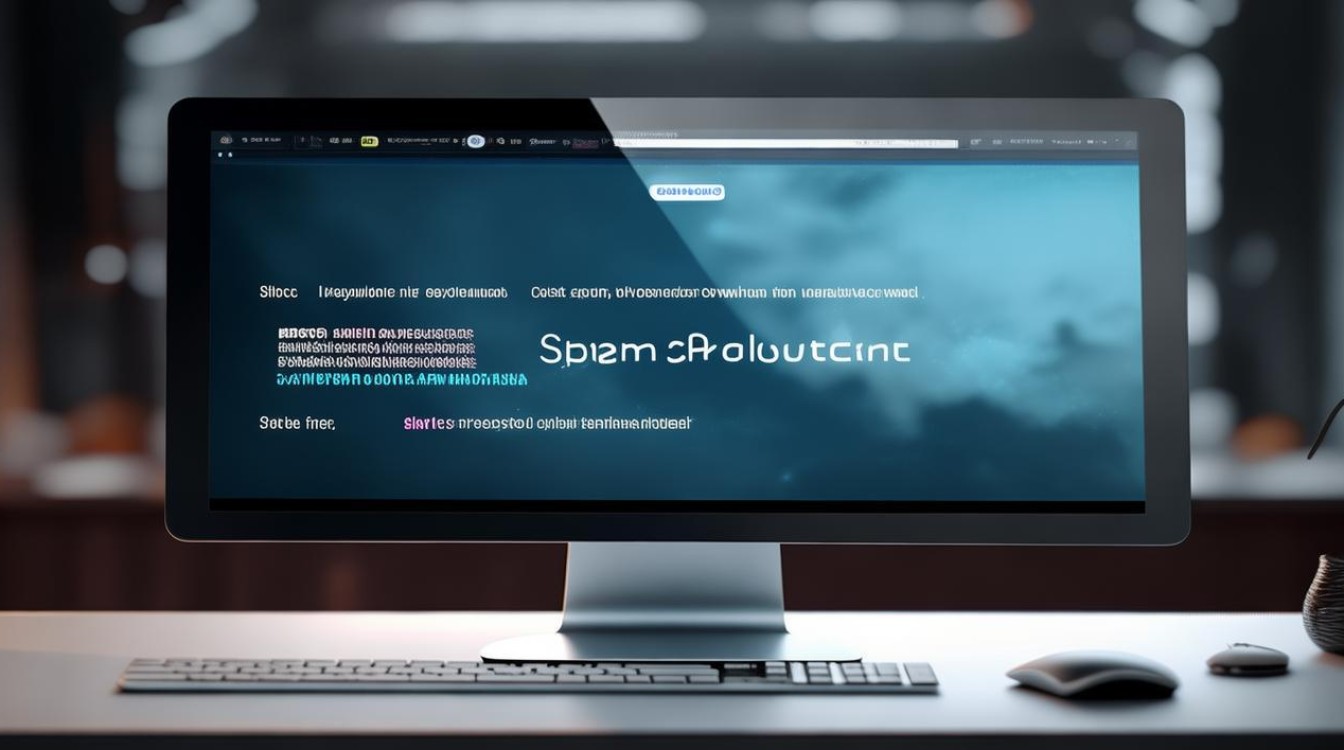
PE系统无法启动的原因分析
| 原因分类 | 具体原因 |
|---|---|
| 启动模式不匹配 | BIOS与UEFI模式冲突,未使用对应模式的PE镜像。 |
| 启动介质问题 | U盘/光盘损坏、PE文件缺失或损坏、制作启动盘失败。 |
| BIOS设置错误 | 未正确设置启动顺序、安全启动(Secure Boot)未关闭。 |
| 硬件兼容性问题 | 老旧硬件不支持UEFI、硬盘接口故障等。 |
| 其他潜在问题 | 病毒或恶意软件干扰、驱动不兼容、系统文件冲突等。 |
常见问题及解决方案
启动模式不匹配
- 问题描述:
如果BIOS模式从Legacy更改为UEFI,但使用的PE镜像仍为Legacy模式,会导致启动失败。 - 解决方案:
| 步骤 | 操作说明 | |------------------------------|-----------------------------------------------------------------------------| | 1. 下载UEFI版PE镜像 | 从官方网站或可信来源获取支持UEFI的PE镜像(如微PE、优启通等)。 | | 2. 检查BIOS设置 | 进入BIOS,禁用“安全启动”(Secure Boot),并确保UEFI模式已启用。 | | 3. 重新制作启动盘 | 使用Rufus或官方工具将UEFI版PE镜像写入U盘,选择UEFI分区方案(如GPT)。 |
启动介质问题
- 问题描述:
U盘或光盘损坏、PE文件缺失或制作启动盘过程中出错,可能导致无法启动。 - 解决方案:
| 步骤 | 操作说明 | |------------------------------|-----------------------------------------------------------------------------| | 1. 测试启动介质 | 将U盘插入其他电脑,检查能否正常识别并启动PE系统。 | | 2. 重新制作启动盘 | 使用工具(如系统之家、Rufus)重新制作U盘启动盘,确保PE文件完整。 | | 3. 更换启动介质 | 若U盘损坏,更换新U盘或尝试使用光盘制作启动盘。 |
BIOS设置错误
- 问题描述:
启动顺序未优先设置U盘或光盘,或安全启动(Secure Boot)未关闭。 - 解决方案:
| 步骤 | 操作说明 | |------------------------------|-----------------------------------------------------------------------------| | 1. 进入BIOS设置 | 启动时按Del、F2或Esc键进入BIOS。 | | 2. 调整启动顺序 | 在“Boot”或“Startup”选项中,将U盘或光盘设置为第一启动项。 | | 3. 禁用安全启动 | 在“Security”或“Boot”选项中,关闭Secure Boot功能。 | | 4. 保存并退出 | 按F10保存设置,重启电脑。 |
硬件兼容性问题
- 问题描述:
老旧主板不支持UEFI,或硬盘接口故障导致PE无法启动。 - 解决方案:
| 步骤 | 操作说明 | |------------------------------|-----------------------------------------------------------------------------| | 1. 检查硬件支持 | 确认主板支持UEFI或Legacy模式,并切换至兼容模式。 | | 2. 测试硬盘接口 | 更换SATA接口或使用USB硬盘,排除接口故障。 | | 3. 更新驱动 | 在PE中加载主板芯片组驱动,解决兼容性问题。 |
其他潜在问题
- 问题描述:
病毒或恶意软件破坏引导区、系统文件冲突等。 - 解决方案:
| 步骤 | 操作说明 | |------------------------------|-----------------------------------------------------------------------------| | 1. 杀毒并修复引导区 | 使用杀毒软件扫描U盘或硬盘,修复主引导记录(MBR)。 | | 2. 检查系统文件 | 重新下载PE镜像,确保文件完整无损。 | | 3. 尝试其他PE工具 | 更换PE工具(如微PE、Hiren's BootCD)测试是否能够启动。 |
常见问题FAQs
Q1:为什么UEFI模式下制作的PE启动盘在Legacy模式电脑中无法启动?
A1:UEFI和Legacy是两种不同的启动模式,互不兼容,UEFI启动盘需要GPT分区表,而Legacy模式需要MBR分区表,如果电脑仅支持Legacy模式,需使用Legacy版PE镜像制作启动盘。
Q2:如何判断U盘启动盘是否制作成功?
A2:

- 将U盘插入电脑,查看是否出现新的盘符(如D:或E:)。
- 在磁盘管理中检查U盘容量是否正常,文件系统是否为FAT32(Legacy)或NTFS/FAT64(UEFI)。
- 使用工具(如Rufus)验证启动盘是否可引导。
- 在其他电脑上测试能否进入PE系统。
PE系统无法启动的原因复杂多样,需从启动模式、启动介质、BIOS设置、硬件兼容性等多方面排查,通过上述步骤逐一检查,通常可以解决问题,若仍无法解决,建议更换PE工具或联系专业技术支持。










